Cum să redirecționați automat e-mailurile din Outlook
Microsoft Office Microsoft Perspectiva Microsoft Perspectivă Erou / / September 14, 2023

Publicat

Doriți să vă centralizați e-mailurile într-o singură căsuță de e-mail? Puteți redirecționa e-mailurile Outlook pentru a vă ajuta. Acest ghid explică cum.
Dacă aveți mai multe conturi de e-mail Microsoft și doriți pe toate e-mailuri care urmează să fie redirecționate la un anumit cont, puteți. Puteți configura Outlook să redirecționeze automat e-mailurile către o altă adresă.
Păstrarea e-mailurilor sub o singură umbrelă face gestionarea e-mailurilor mult mai ușoară. Puteți configura acest lucru pentru toate adresele de e-mail bazate pe Microsoft, inclusiv @outlook, @Trăi, sau chiar vechiul tău @hotmail abordare.
În acest ghid, vă vom arăta cum să configurați redirecționarea în diferite versiuni ale e-mail Outlook aplicația.
Cum să redirecționați automat e-mailurile din Outlook
Dacă doriți să vă asigurați că e-mailurile sunt redirecționate dintr-un anumit cont, îl puteți configura pe site-ul de e-mail Microsoft Outlook. De asemenea, odată ce setați opțiunea de redirecționare, aceasta se va sincroniza pe toate dispozitivele cu care sunteți conectat cu același
Pentru a redirecționa un e-mail din Outlook pe web:
- Lansați un browser pe computer.
- Îndreptați-vă spre Site-ul Outlook și conectați-vă cu datele de conectare ale contului Microsoft.
- Apasă pe Setări butonul (pictograma roată) din colțul din dreapta sus al paginii.
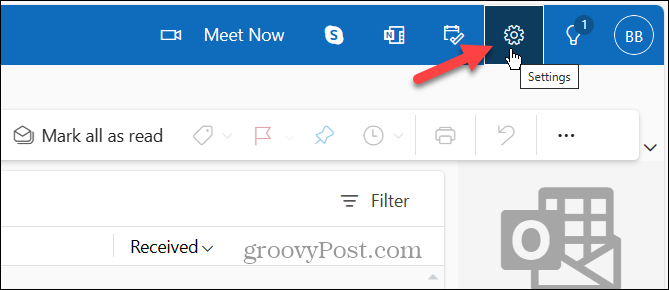
- Când se deschide fereastra Setări, selectați Poștă din coloana din stânga.
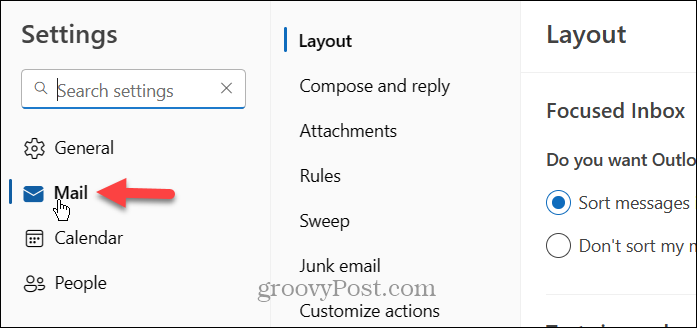
- Clic Redirecționare sub secțiunea Aspect.
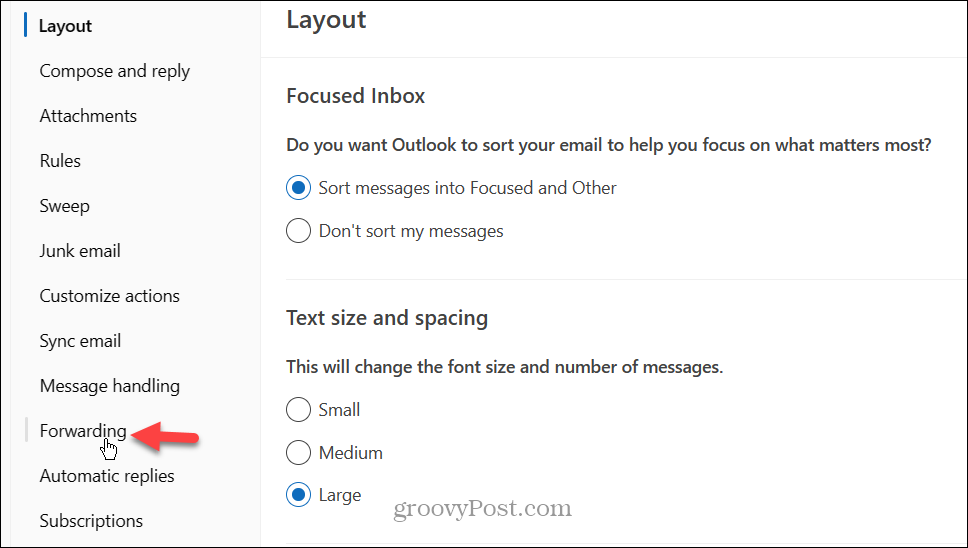
- Verifică Activați redirecționarea casetă și introduceți adresa de e-mail la care doriți să fie trimise mesajele. Opțional, apăsați tasta Păstrați o copie a mesajelor redirecționate caseta pentru a vă asigura că aveți copii de rezervă dacă procesul de transfer nu merge bine.
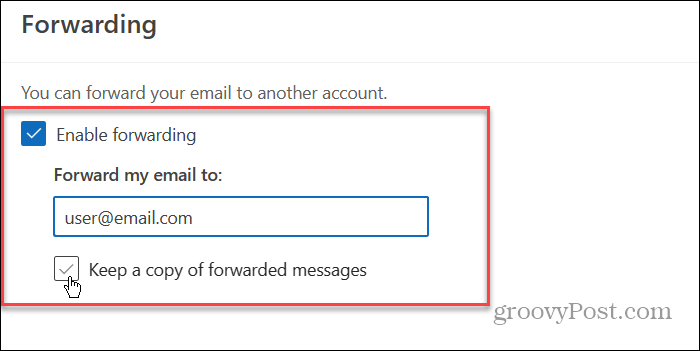
- După ce ați finalizat pașii, faceți clic pe Salvați butonul din colțul din dreapta jos pentru a confirma.
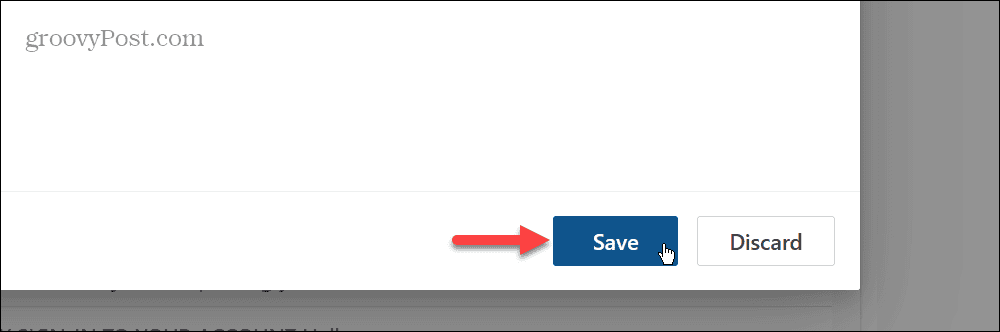
Cum să redirecționați e-mailurile din aplicația Outlook
Dacă utilizați noua aplicație de e-mail Outlook pe Windows, puteți redirecționa mesaje de e-mail către un anumit cont din interiorul acestuia.
Pentru a redirecționa e-mailuri din aplicația Outlook:
- Lansați aplicația Outlook de la Meniul Start pe computerul dvs. cu Windows.
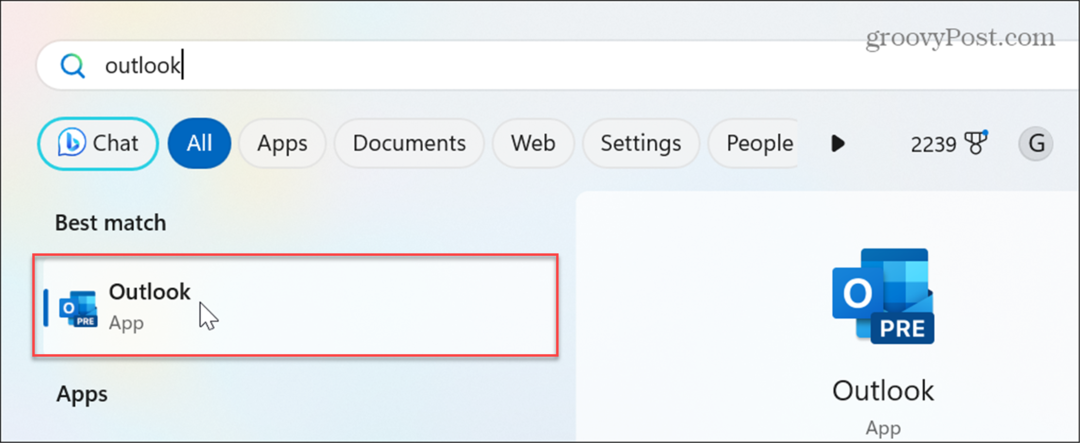
- Când se lansează aplicația, faceți clic Setări (pictograma roată) în colțul din dreapta sus al aplicației.
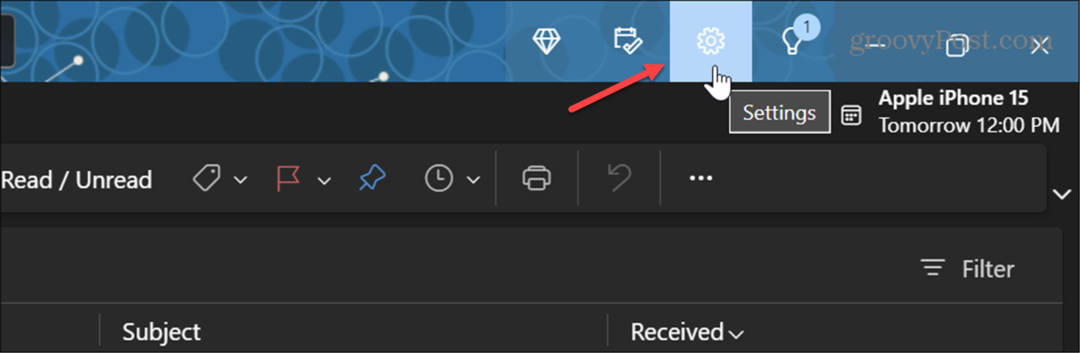
- Selectează Poștă opțiunea din coloana din stânga și faceți clic Redirecționare sub Aspect coloană.
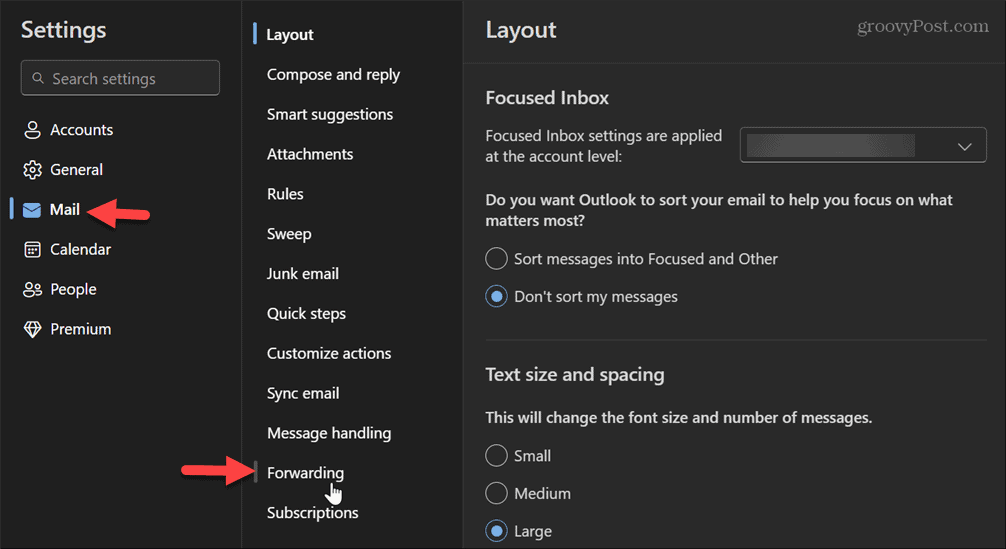
- În Redirecționare secțiunea, selectați contul căruia să aplicați redirecționarea dacă aveți mai multe.
- Verifică Activați redirecționarea caseta, tastați abordare la care să redirecționați e-mailurile și, opțional, să alegeți păstrați o copie a mesajelor redirecționate.

- Apasă pe Salvați butonul din partea de jos a ecranului pentru a confirma modificările.
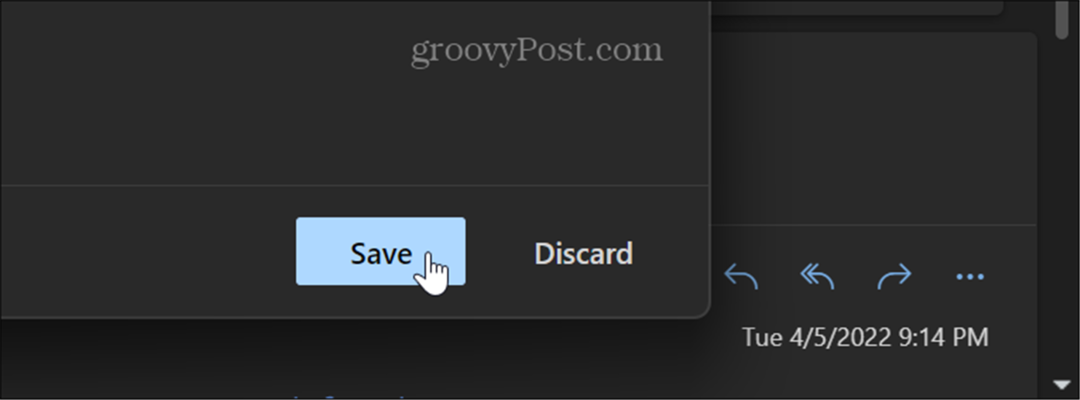
- Închideți Setări ecran, iar e-mailurile dvs. vor fi redirecționate automat la adresa pe care ați configurat-o.
Cum se configurează redirecționarea în versiunea Microsoft 365 a Outlook
Dacă folosești tradiționalul Microsoft 365 versiunea desktop a Outlook, configurarea redirecționării este simplă, dar instrucțiunile variază.
Pentru a configura redirecționarea e-mailurilor în Outlook (Microsoft 365):
- Lansa Outlook pe computerul dvs.
- Selectează Acasă filă și selectați Reguli > Gestionați reguli și alerte în secțiunea Mutare de pe panglică.
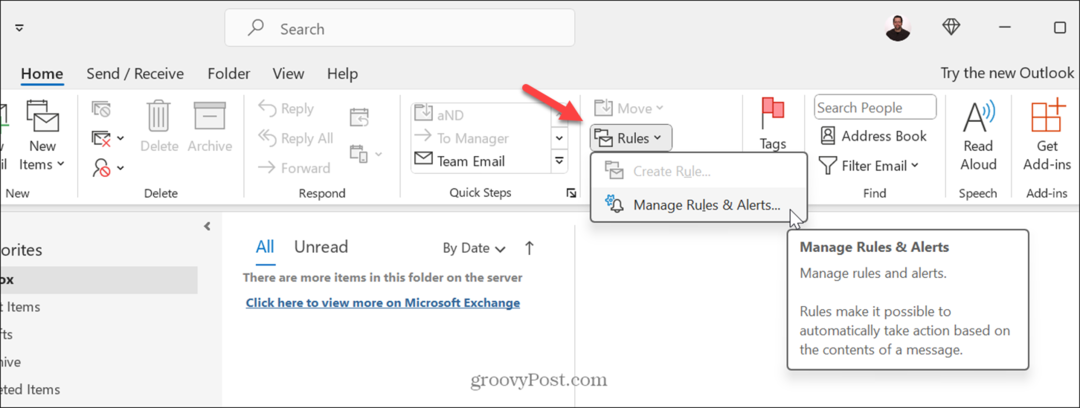
- Cand Reguli și alerte se deschide ecranul, faceți clic pe Regulă nouă buton.
- Selectează Aplicați regula mesajelor pe care le primesc opțiunea și faceți clic Următorul.
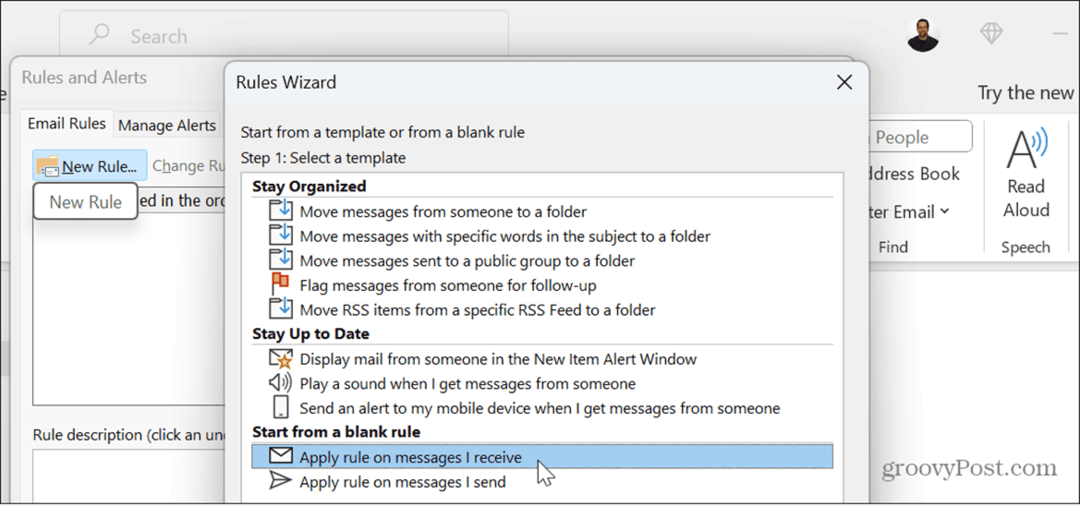
- Cand Vrăjitorul de reguli apare, aveți opțiuni diferite. Puteți seta anumite condiții. De exemplu, setați e-mailuri de la anumiți utilizatori, nivelul de importanță sau cele care conțin anumite cuvinte.
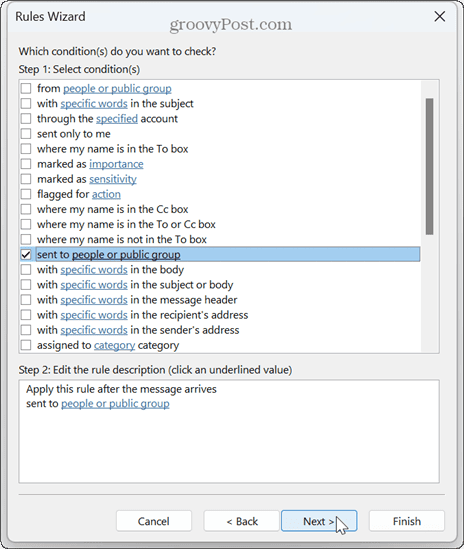
- În acest exemplu, alegem anumite persoane și grupuri. Apasă pe Persoane sau grup public link în Pasul 2 secțiune.

- Selectați contactele pe care doriți să le redirecționați și faceți clic Bine.
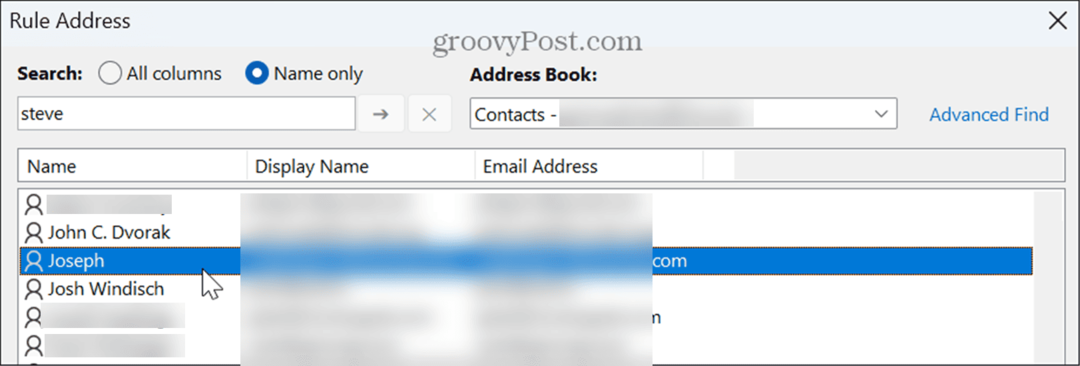
- Pentru a redirecționa toate e-mailurile, selectați caseta de lângă regula care se va aplica tuturor e-mailurilor trimise la adresa dvs. și finalizați expertul.
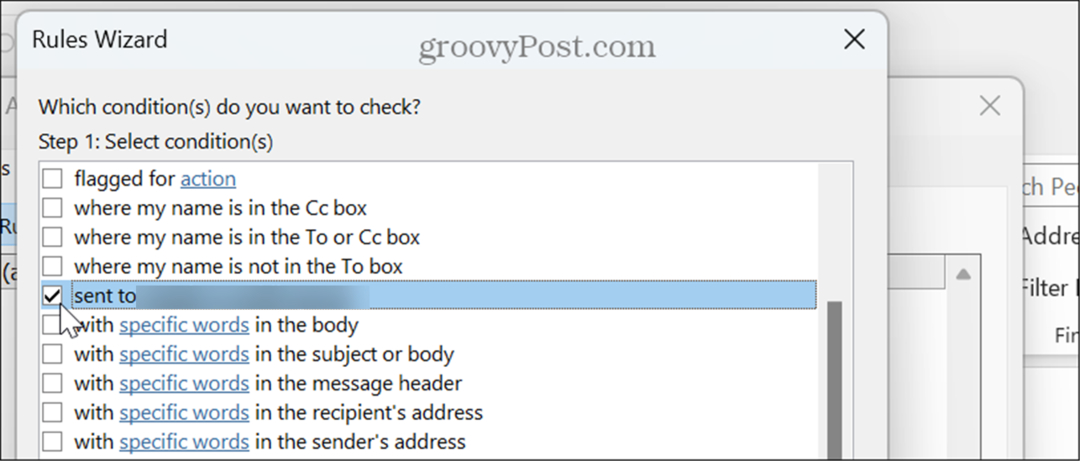
Gestionarea e-mailurilor dvs. în Outlook
Dacă trebuie să vă consolidați e-mailurile pentru o gestionare mai ușoară, puteți redirecționa automat e-mailurile din Outlook utilizând pașii de mai sus. Merită remarcat că în prezent nu puteți configura redirecționarea din aplicația mobilă, dar orice ați configurat să redirecționați se va sincroniza cu telefonul dvs.
Există mai multe modalități de a obține mai mult din Outlook. De exemplu, dacă aveți o căsuță de e-mail aglomerată, poate doriți fixați e-mailurile în Outlook, sau dacă nu primiți e-mailuri în timp util, puteți remediați Outlook care nu se sincronizează.
De asemenea, dacă aveți nevoie de o copie fizică a mesajelor de e-mail importante, aflați cum tipăriți e-mailuri din Outlook. Și dacă sunteți un utilizator de Mac, verificați cum activați Asistentul în afara biroului în Outlook activat macOS.



